win10鼠标光标乱跑的终极解决方案
时间:2025-06-02 18:27:17 325浏览 收藏
Windows 10 是目前市场上最受欢迎的操作系统之一,但一些用户可能会遇到鼠标光标不受控制的问题。本文将介绍几种有效解决 Win10 鼠标光标乱跑的方法。首先,检查鼠标是否正常工作,可以尝试更换鼠标或在其他电脑上测试。其次,对于笔记本用户,可能需要通过快捷键关闭触控板功能。最后,如果前两步未解决问题,可以通过系统设置中的任务计划程序库禁用 TPM 项来解决。希望这些方法能帮助到大家。
Windows 10 系统目前是市场上最受欢迎的电脑操作系统之一,但有些用户在使用 Windows 10 的过程中可能会遇到鼠标光标不受控制的问题。那么该如何解决呢?接下来就由小助手为大家介绍几种解决鼠标光标乱跳的有效方法。
第一步:检查鼠标是否正常工作
首先需要确认是不是鼠标本身出现了故障。可以尝试将鼠标连接到另一台电脑上测试,或者直接更换一个鼠标试试。如果确实是鼠标损坏了,那就需要更换新的鼠标了。

第二步:如果是笔记本电脑,可能是触控板引起的
对于笔记本用户来说,问题可能源于触控板。当使用外接鼠标时,可以通过快捷键组合来关闭触控板功能。具体操作为按下键盘上的 Fn 键加上功能区中的触控板开关图标(通常会有一个触控板的小图标显示)。这样就可以暂时停用触控板,避免干扰。
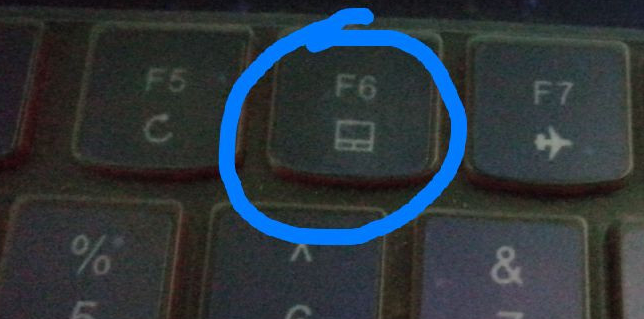
第三步:通过系统设置解决问题
若上述两种方式均未能解决问题,则可以尝试以下步骤:
右键点击【此电脑】图标,然后选择【管理】选项。
进入【计算机管理】界面后,依次展开【任务计划程序】->【任务计划程序库】->【Microsoft】->【Windows】。
在左侧列表中找到【TPM】这一项,并在右侧将其设置为【禁用】状态。

以上就是关于 Windows 10 鼠标光标乱跳问题的解决办法啦!希望能帮到大家哦。
以上就是《win10鼠标光标乱跑的终极解决方案》的详细内容,更多关于的资料请关注golang学习网公众号!
-
501 收藏
-
501 收藏
-
501 收藏
-
501 收藏
-
501 收藏
-
309 收藏
-
167 收藏
-
100 收藏
-
116 收藏
-
375 收藏
-
466 收藏
-
122 收藏
-
411 收藏
-
232 收藏
-
422 收藏
-
315 收藏
-
453 收藏
-

- 前端进阶之JavaScript设计模式
- 设计模式是开发人员在软件开发过程中面临一般问题时的解决方案,代表了最佳的实践。本课程的主打内容包括JS常见设计模式以及具体应用场景,打造一站式知识长龙服务,适合有JS基础的同学学习。
- 立即学习 543次学习
-

- GO语言核心编程课程
- 本课程采用真实案例,全面具体可落地,从理论到实践,一步一步将GO核心编程技术、编程思想、底层实现融会贯通,使学习者贴近时代脉搏,做IT互联网时代的弄潮儿。
- 立即学习 516次学习
-

- 简单聊聊mysql8与网络通信
- 如有问题加微信:Le-studyg;在课程中,我们将首先介绍MySQL8的新特性,包括性能优化、安全增强、新数据类型等,帮助学生快速熟悉MySQL8的最新功能。接着,我们将深入解析MySQL的网络通信机制,包括协议、连接管理、数据传输等,让
- 立即学习 500次学习
-

- JavaScript正则表达式基础与实战
- 在任何一门编程语言中,正则表达式,都是一项重要的知识,它提供了高效的字符串匹配与捕获机制,可以极大的简化程序设计。
- 立即学习 487次学习
-

- 从零制作响应式网站—Grid布局
- 本系列教程将展示从零制作一个假想的网络科技公司官网,分为导航,轮播,关于我们,成功案例,服务流程,团队介绍,数据部分,公司动态,底部信息等内容区块。网站整体采用CSSGrid布局,支持响应式,有流畅过渡和展现动画。
- 立即学习 485次学习
